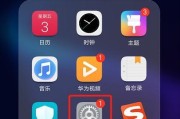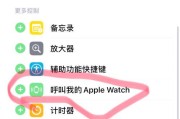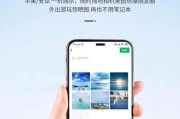随着科技的进步和人们安全意识的提高,越来越多的人选择安装监控摄像头来保护个人财产安全。如今,通过智能手机查看家中的监控摄像头已经成为一种流行的趋势。但是,如何通过手机查看景物监控摄像头的操作步骤呢?接下来,本篇将引导您一步步完成设置和操作,确保您能够轻松地在手机上查看监控摄像头。
一、了解所需设备和软件准备
所需设备:
具备网络连接功能的监控摄像头。
一台智能手机(Android或iOS系统均可)。
软件准备:
监控摄像头配套的应用程序(App)。
若使用非品牌摄像头,可能需要下载第三方应用程序,如海康威视、萤石云、大华等知名品牌App。

二、监控摄像头的安装与初始化
1.安装摄像头:根据说明书将监控摄像头固定在您希望监控的位置,并确保它能覆盖到所需监控的区域。
2.连接电源:将摄像头与电源连接,并确保摄像头处于工作状态。
3.连接网络:将摄像头通过有线或无线方式连接至您的家庭网络。

三、通过手机应用程序连接摄像头
1.下载App:在手机的应用商店中搜索并下载您监控摄像头品牌对应的官方App。
2.创建账号并登录:打开App,根据提示创建一个新账号或使用已有账号登录。
3.添加摄像头:在App中通常会有添加设备的选项,点击并根据指引输入摄像头的序列号或扫描二维码进行添加。

四、设置及连接监控摄像头
1.连接摄像头至App:在App中,找到设备连接部分,确保摄像头和手机App处于同一网络环境下,然后按照提示完成设备的连接。
2.配置网络信息:若监控摄像头不支持Wi-Fi直连,需要设置其IP地址,并确保手机可以和摄像头在同一局域网内。
五、通过手机查看监控画面
1.打开App:成功连接摄像头后,返回App主界面。
2.实时监控:在App主界面通常会显示摄像头的实时视频画面,您可以随时查看监控情况。
3.录像回放:大多数App还支持查看历史录像,您可以根据需要进行回放查看。
4.分享与通知设置:您还可以设置移动侦测录像,当监控区域内有移动物体时,手机App会及时推送通知。
六、常见问题解决
摄像头无法连接App:请检查网络连接是否稳定,摄像头和手机是否处于同一网络环境,以及App是否为最新版本。
画面卡顿或不清晰:可能是网络带宽不足或摄像头分辨率设置过高,可适当调整分辨率以优化播放效果。
无法查看历史录像:确认录像功能已开启,并检查App是否有足够的权限访问存储空间。
七、
通过以上步骤,您可以轻松地在手机上查看监控摄像头,并实时了解家中的情况。随着技术的发展,智能手机与监控摄像头的结合将更加紧密,为用户提供更加便捷、安全的体验。希望这篇指南能帮助您顺利完成手机查看景物监控摄像头的操作,并在日常生活中为您提供帮助。
请记住,无论您选择哪种品牌或类型的监控摄像头,始终优先考虑产品的安全性和隐私保护。随着智能监控技术的发展,我们应更加注重数据保护和隐私法规的遵守。通过文章中提供的指导,您不仅能够获取技术上的帮助,还能够对监控摄像头的使用有一个全面的认识。
标签: #操作步骤